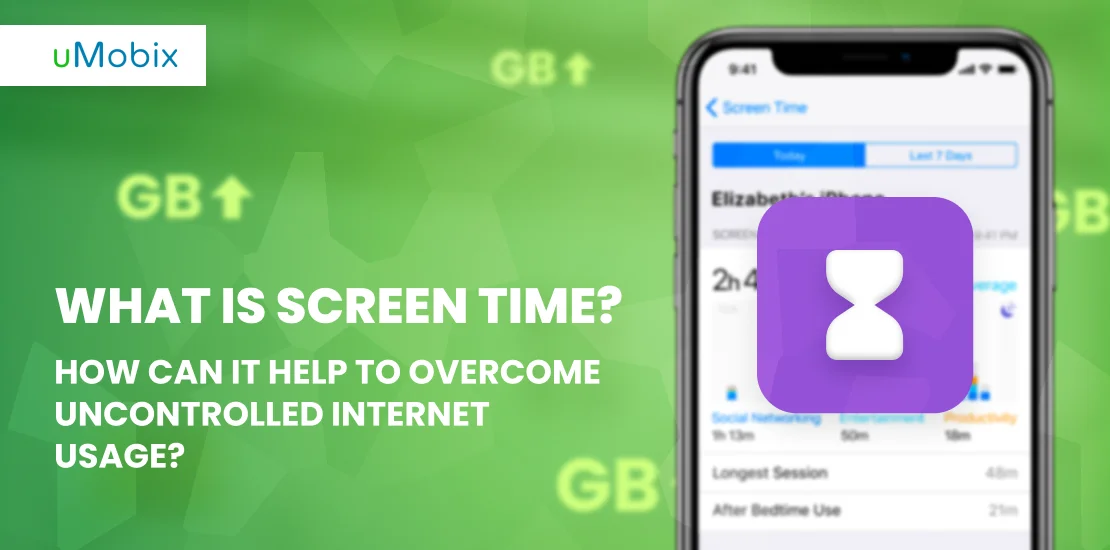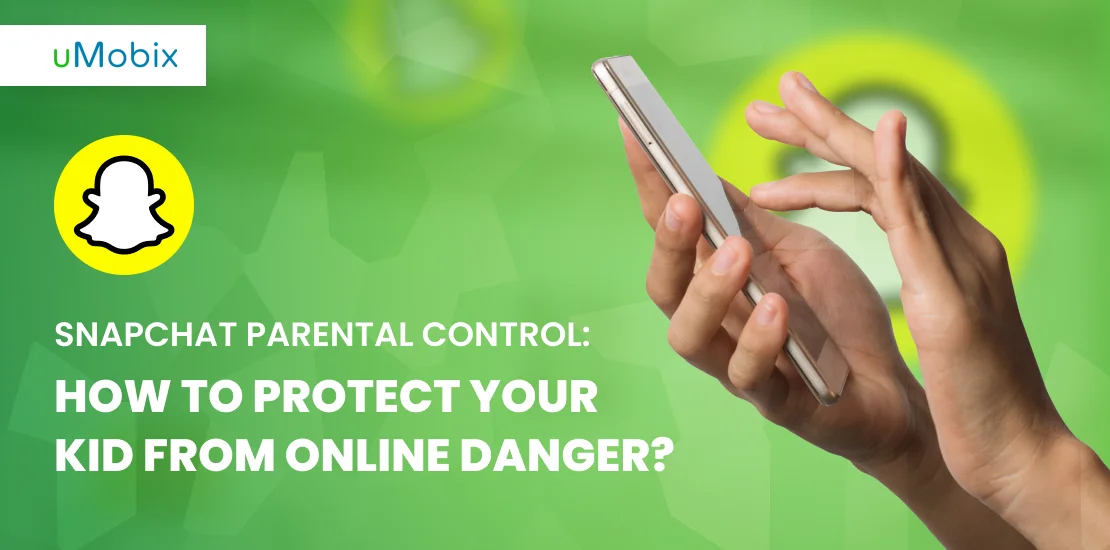¿Tiene la sensación de que el tiempo pasa tan deprisa que ni siquiera puede pararse un minuto a reflexionar?
La vida tiene sus reglas: no puedes controlar tu tiempo, no puedes ver dónde has perdido tus minutos, horas o segundos.
Mientras que la procrastinación offline se enfría con éxito en el patio trasero de tu rutina diaria, Internet se apresura a servir a su triunfo con un nivel adicional de basura: peleas con completos desconocidos en los comentarios de Facebook, desplazamiento caótico por el feed de Instagram aunque allí no haya NADA interesante, ponerse en primera fila para ver otro vídeo inútil de YouTube, y sí, Netflix... no ha muerto.
¿Te suena?
Screen Time es tu veredicto: está escondido en los ajustes, listo para saltar ante ti y crear un "efecto WTF" que nunca olvidarás. La función te muestra la cantidad exacta de tiempo que pasas en tu teléfono por semana o por día, amablemente proporcionada por Apple/Android. Te da el tiempo total de pantalla y la media diaria.
Cuando estás descubriendo cuánto tiempo pasa al día delante del smartphoneDe repente ves las raíces de tu dolor de cabeza, de ojos, de estómago (si descuidas los almuerzos en aras del nuevo juego), la razón por la que no puedes conciliar el sueño a una hora adecuada, o cómo te las arreglaste para no asistir a ese seminario que tanto esperabas.
Con la verdad que te golpea en la cara viene una solución: si sabemos cuánto tiempo se está matando cada día sin sentido, entonces podemos reclinarnos en nuestras sillas y pensar qué hacer con todo esto.
Niños, adicción a Internet y tiempo frente a la pantalla
Mientras que es bastante vergonzoso para ti, una dama/señor de 27 años, fallar en la gestión del tiempo, a los niños se les permite cometer tales errores.
Vamos, no empieces a presionar a tu hijo: recuerdas lo divertido que era pasar tardes y noches fuera con tus amigos después del colegio, lo adictivas que eran aquellas largas discusiones sobre la vida, lo entretenidos y divertidos que eran los juegos, aunque se jugaran por 33ª vez consecutiva...
Tus hijos están haciendo lo mismo, excepto el mundo ya es digital. Te sumerge rápidamente y no acepta un "no" por respuesta, sin dejar lugar a la duda.
"Si dormitas, pierdes": los niños intentan estar en la curva para poder seguir el ritmo de sus compañeros, así que no hay nada extraordinario en que se pongan un poco adicto a las redes sociales o perderse en diferentes juegos/aplicaciones.
Cuando hay motivos para preocuparse: cuando sustituyen a todos/casi todos actividades cotidianas con la vida "en la pantalla".
Si hablar con tu hijo no te lleva a ninguna parte y estás empezando a perder los nervios, aquí es donde Screen Time puede ayudarte.
Y si no sabes cómo utilizarlo, sigue leyendo.
¿Cómo comprobar el tiempo de pantalla en Samsung o cualquier otro teléfono Android?
Puede comprobar el tiempo de pantalla de Samsung tan fácilmente como cualquier otro dispositivo Android. Sólo tienes que seguir los siguientes pasos:
- Ir a Ajustes > Bienestar digital y control parental
- Pulse "Mostrar sus datos".
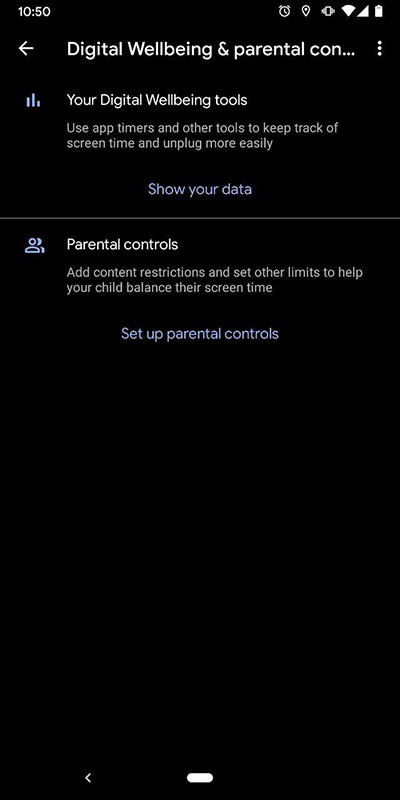
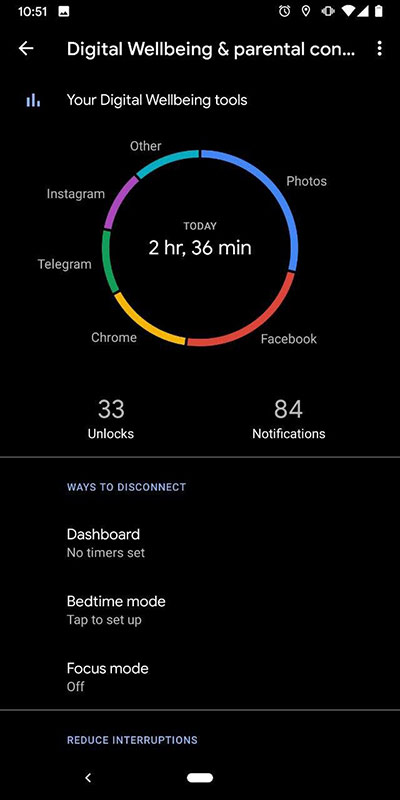
Aquí verás el tiempo medio que pasas en diferentes aplicaciones.
- Haga clic en "Cuadro de mandos".
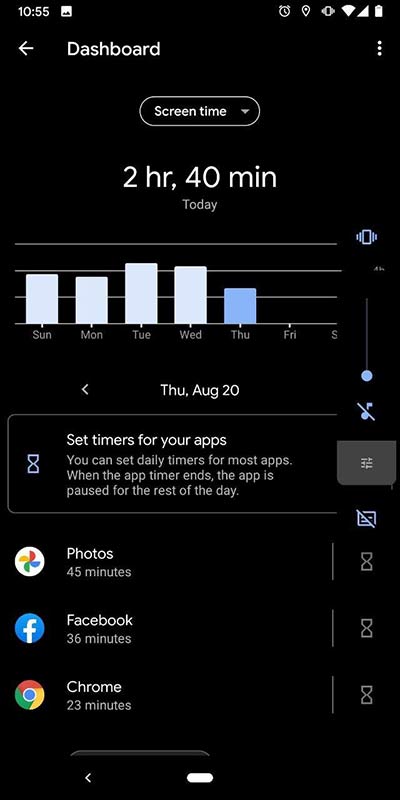
Aquí encontrarás información detallada sobre el tiempo diario que dedicas a las aplicaciones.
¿Cómo comprobar el tiempo de pantalla en el iPhone?
- Ir a Ajustes > Tiempo de pantalla
- Ver la media diaria y todas las actividades
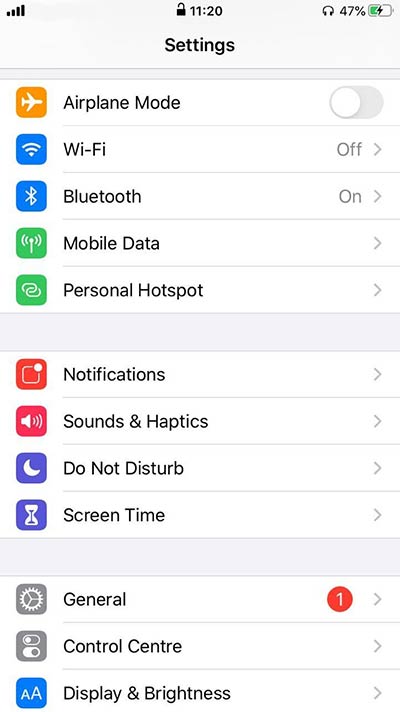
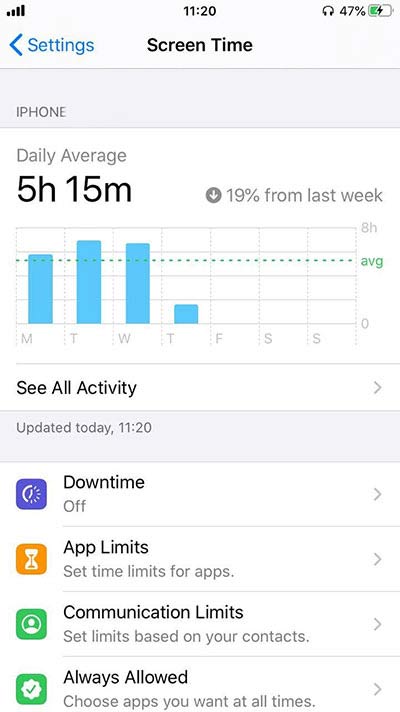
Cómo limitar el tiempo de pantalla en el teléfono de su hijo
Como padre, probablemente te preguntes cómo puedes evitar que tu hijo esté al teléfono s̶o̶ ̶o̶f̶t̶e̶n̶ cada minuto.
En primer lugar, las conversaciones pueden ayudar. Si no una, entonces dos. Si no son dos, entonces 82.
En segundo lugar, puedes dar el "último aviso chino" y explicar que no estás bromeando en absoluto. También puedes recordar quién toma las decisiones en la casa, pero de forma amable y cariñosa.
Para los padres sin paciencia, hay un atajo: coger el teléfono y bloquear tú mismo el tiempo de pantalla, o hacerlo al instante si tu hijo no emite señales de comprensión.
Cómo limitar el tiempo de pantalla en un iPhone
Si has conseguido acceder al teléfono de tu hijo, ya has recorrido la mitad del camino. Ahora, sigue estas instrucciones.
- Ir a Ajustes > Tiempo de pantalla
- Desplácese hacia abajo hasta "Usar código de tiempo de pantalla".
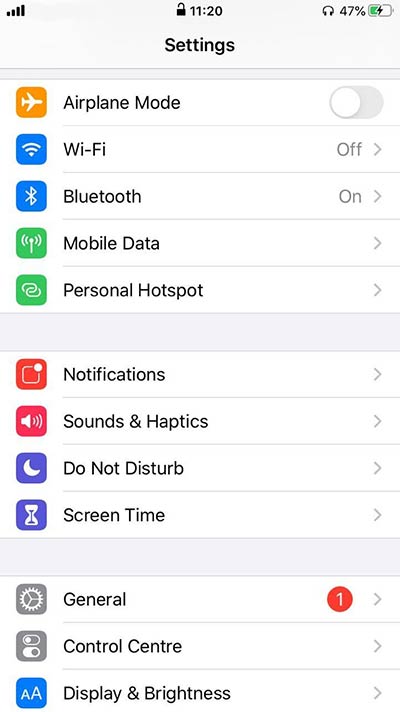
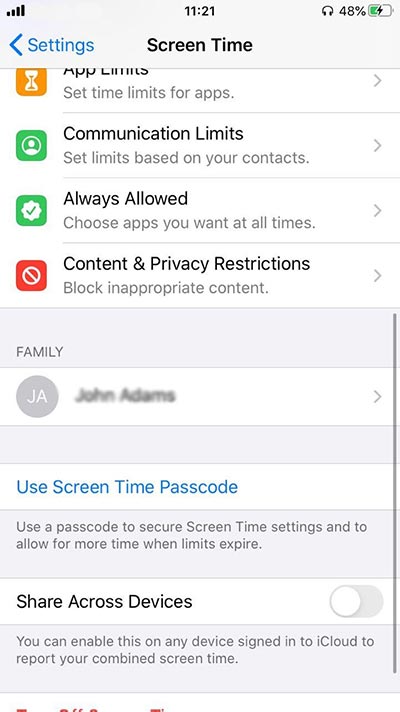
- Establecer la "Contraseña de tiempo de pantalla"
- Volver a "Tiempo de inactividad"
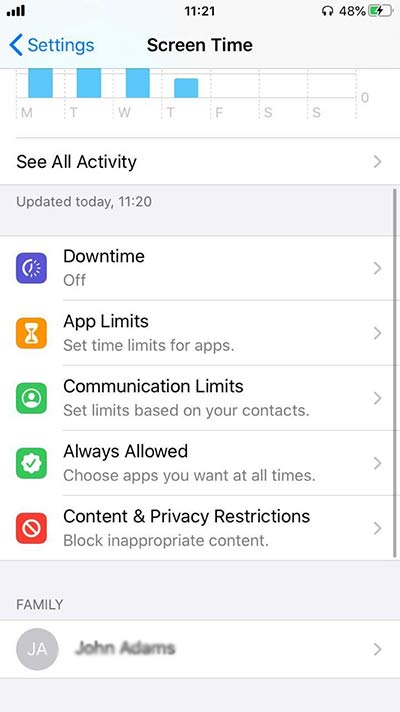
- Introduce la contraseña que has creado
- Activar el tiempo de inactividad y establecer límites
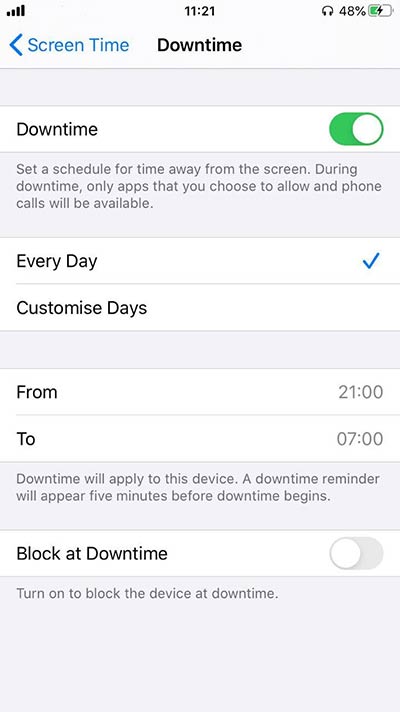
Ahora tu hijo no podrá saltarse el tiempo de inactividad, ya que está protegido por tu contraseña.
Cómo limitar el tiempo de pantalla en un Android
- Ir a Ajustes > Bienestar digital y control parental
- Pulsa "mostrar datos".
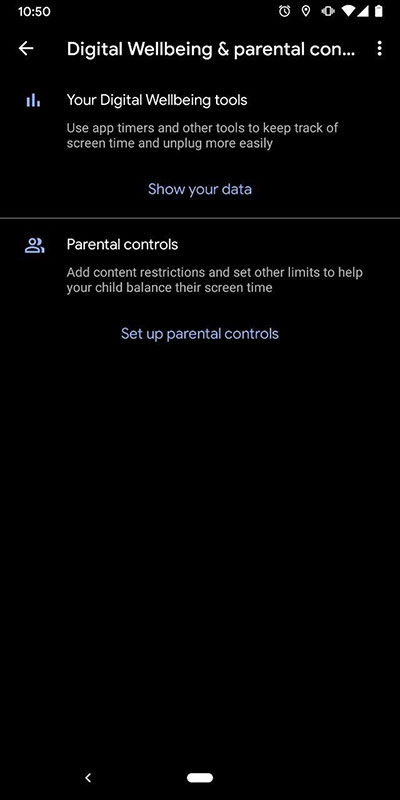
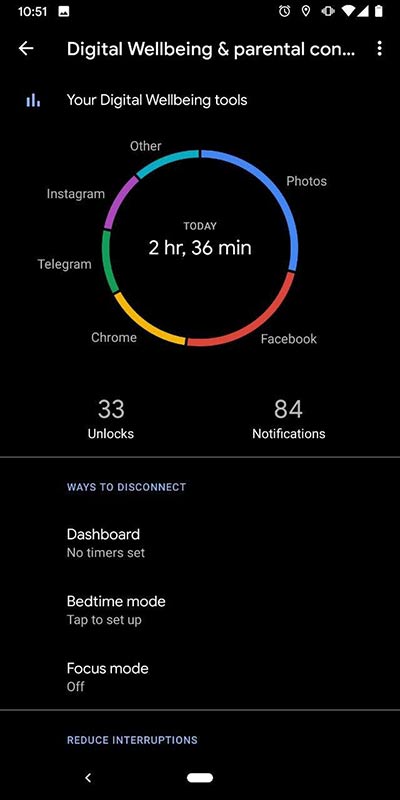
- Ir a "Panel de control"
- Puedes ver los iconos del reloj de arena junto a cada columna. Haz clic en uno de ellos.
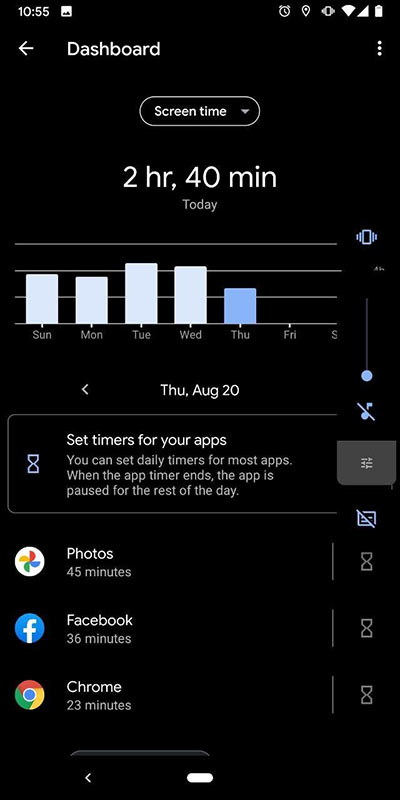
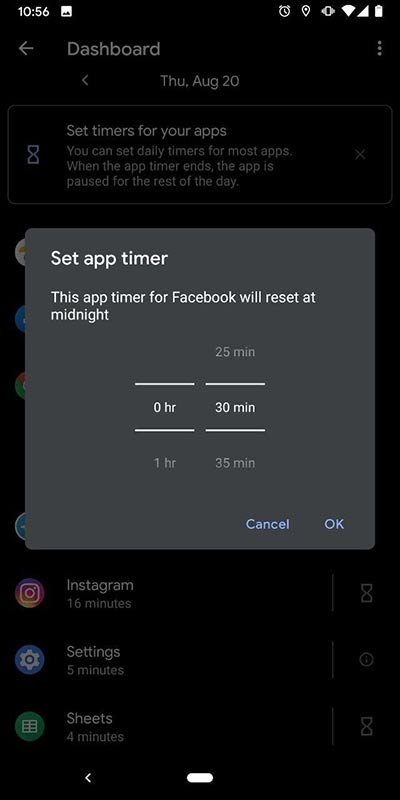
- Aquí puedes configurar el temporizador para cada aplicación
Control parental para medidas duplicadas
En un mundo ideal, tu hijo entregaría obedientemente el teléfono/tablet cada vez que se lo pidieras y se iría a hacer los deberes con una gran sonrisa de felicidad no fingida en la cara.
En realidad, a veces los padres tienen que hacer un esfuerzo adicional para convencer a sus hijos de que abandonen el móvil al menos durante unos minutos. Por no hablar de asegurarse de que sus hijos no pierden el tiempo navegando por páginas web aburridas (en el mejor de los casos).
Para ello y no sólo las aplicaciones de control parental ofrecen algunas funciones de primera categoría que todo padre debería conocer. Porque, ya sabes, los problemas modernos requieren soluciones modernas.
Algunos de los aplicaciones de control más populares para padres ofrecen acceso instantáneo al teléfono del niño con el objetivo de extraer información que pueda indicar que la seguridad del niño está en peligro.
Con una aplicación así a mano, puedes:
- Supervise las actividades de sus hijos en Internet;
- Limita sin problemas el tiempo de pantalla de tu teléfono;
- Controla al instante sus cuentas en las redes sociales;
- Accede a chats y mensajeros;
- Ver el historial de su sitio web.
Mientras Internet se parece cada vez más a una ciudad sin un "control policial" adecuado, una aplicación de control parental es un respaldo insustituible para todo padre moderno. Te permite asegurarte de que tu hijo está protegido por una "burbuja" digital invisible, notificándote cada vez que se produzca un evento sospechoso.
PREGUNTAS FRECUENTES
Si su hijo tiene un iPhone, haga lo siguiente:
1. Vaya a Ajustes > Tiempo de pantalla
2. Desplácese hacia abajo hasta "Usar código de tiempo de pantalla".
3. Cree una contraseña que utilizará más adelante para ajustar la configuración.
4. Vuelva a introducir la contraseña de Screen Time
5. Volver a "Tiempo de inactividad"
6. Introduzca la contraseña que ha creado
7. Activar "Tiempo de inactividad"
8. Establezca límites de tiempo y personalice los días si lo desea
Si su hijo tiene un Android, haga lo siguiente:
1. Vaya a Ajustes > Bienestar digital y control parental
2. Haga clic en "mostrar datos".
3. Haga clic en "Cuadro de mandos".
4. Pulse el elemento del reloj de arena situado junto a una de las columnas
5. Configura el temporizador para cada aplicación
Para iPhone:
1. Vaya a Ajustes > Tiempo de pantalla
2. Vaya a "Límites de Apple".
3. Pulse "App Limit".
4. Introduzca el código de acceso de Screen Time
5. Elija la categoría a la que desea añadir un límite (Redes sociales, Juegos, Educación, etc.)
6. Pulse "siguiente".
7. Establece el máximo de horas que tu hijo puede dedicarle cada día
8. Pulse "Añadir".
Para Androides:
1. Vaya a Ajustes > Bienestar digital y control parental
2. Haga clic en "mostrar datos".
3. Haga clic en "Cuadro de mandos".
4. Pulse el elemento del reloj de arena situado junto a una de las columnas
5. Configura el temporizador para cada aplicación
El Censo del Sentido Común sugiere que hay cuatro categorías de actividades en el teléfono:
- Consumo pasivo (ver series de televisión)
- Consumo interactivo (juegos)
- Comunicación (chat, videoconferencia)
- Creación (elaboración de contenidos con diferentes herramientas)
Cuál de ellas debe limitarse es, francamente, una cuestión personalizada. Distinguir lo saludable de lo basura no es tan difícil: chatear por vídeo con los amigos es mejor que matar 5 horas en Fortnite, o intentar crear música con las últimas aplicaciones es mucho mejor que desplazarse sin sentido por Instagram.
Así que es mejor que decidas en función de tus preferencias, la edad de tu hijo y la simple lógica.